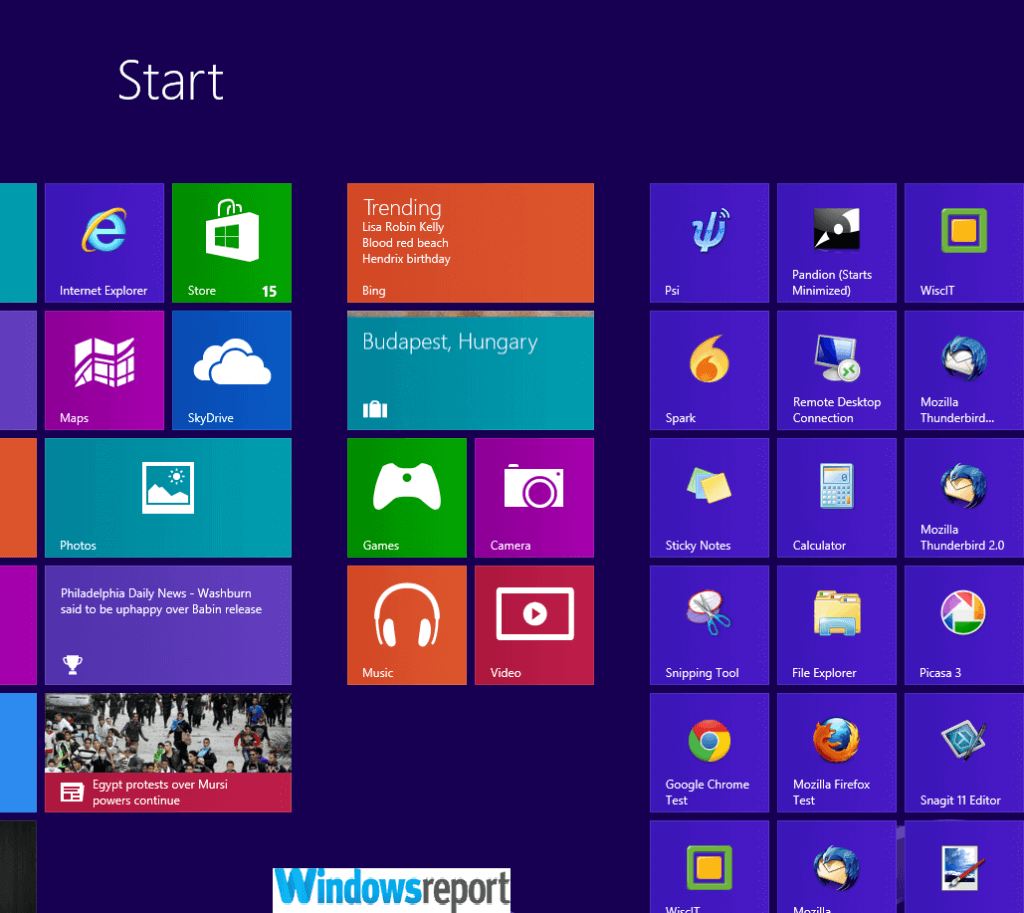So deinstallieren Sie After Effects dauerhaft
Um verschiedene PC-Probleme zu beheben, empfehlen wir DriverFix: Diese Software hält Ihre Treiber am Laufen und schützt Sie so vor häufigen Computerfehlern und Hardwarefehlern. Überprüfen Sie jetzt alle Ihre Treiber in 3 einfachen Schritten:
- Laden Sie DriverFix herunter (verifizierte Download-Datei).
- Klicken Sie auf Scan starten, um alle problematischen Treiber zu finden.
- Klicken Sie auf Treiber aktualisieren, um neue Versionen abzurufen und Systemstörungen zu vermeiden.
- DriverFix wurde diesen Monat von 501.404 Lesern heruntergeladen.
Adobe After Effects (AE) ist eine der fortschrittlichsten Anwendungen für digitale visuelle Effekte und Bewegungsgrafiken und in den meisten Studios allgegenwärtig. Nicht-technische Benutzer lieben es aufgrund seines einfachen Installationsprozesses und der hochgradig interaktiven Benutzeroberfläche noch mehr.
Wie bei den meisten kreativen Cloud-Apps sind die Dinge jedoch nicht so einfach, wenn Sie die Software aus irgendeinem Grund deinstallieren möchten.
Wie immer haben wir uns ein wenig mit der nahtlosen Deinstallation von After Effects befasst und ein paar funktionierende Lösungen gefunden. Und wir werden sie als nächstes diskutieren. Stellen Sie wie gewohnt sicher, dass Sie über Administratorrechte für den PC verfügen, bevor Sie die Deinstallation versuchen.
So deinstallieren Sie After Effects auf Windows-PCs
Hier ist nun die Schritt-für-Schritt-Anleitung, die Ihnen hilft, die Anwendung loszuwerden:
Methode 1: Deinstallieren Sie After Effects aus der Creative Cloud
- Gehen Sie zu Ihrer Taskleiste und klicken Sie auf das Creative Cloud-App-Symbol.
- Das Creative Cloud Center wird geöffnet. Denken Sie daran, sich mit Ihrer üblichen Adobe ID plus Passwort anzumelden. Abhängig von den Einstellungen meldet sich das System möglicherweise auch automatisch an. In diesem Fall bleibt Ihnen der Anmeldeschritt erspart.
- Klicken Sie auf Apps. Eine Liste aller installierten Apps wird angezeigt.
- Gehen Sie zum Bereich Installierte Apps und suchen Sie die After Effects-Software.
- Klicken Sie nun auf den Pfeil rechts neben den Optionen Öffnen oder Aktualisieren. Eine neue Liste mit Auswahlmöglichkeiten wird angezeigt.
- Klicken Sie auf Verwalten.
- Klicken Sie dann auf Deinstallieren.
- Befolgen Sie nun die Anweisungen auf dem Bildschirm, um die Deinstallation abzuschließen.
- Starten Sie Ihren PC neu.
Methode 2: Deinstallieren Sie After Effects über die Option Programme und Funktionen
In diesen Schritten erfahren Sie, wie Sie ältere Adobe After Effects CC-Softwareversionen auf Windows 10-, Windows 8 / 8.1- und Windows 7-Computern entfernen. Der Prozess ist besonders für Benutzer von Vorteil, die Adobe After Effects CC 2014, 2015, 2016, 2017 und 2018 auf ihren Computern haben.
Auch hier müssen Sie über die Administratorrechte auf Ihrem Computer verfügen, um fortfahren zu können.
Auf Windows 10-PCs:
- Klicke auf das Startmenü.
- Klicken Sie auf Einstellungen.
- Suchen Sie im Menü Einstellungen nach der Registerkarte System.
- Wählen Sie im linken Bereich die Option Apps und Funktionen.
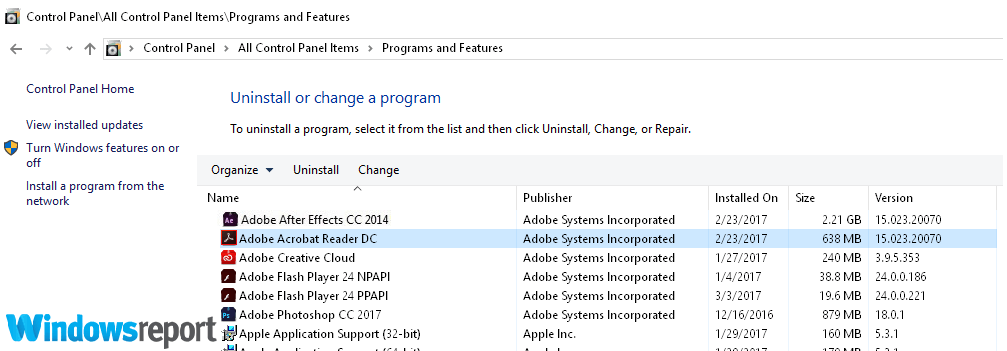
- Wählen Sie den Adobe After Effects CC aus
- Die Schaltfläche Deinstallieren wird angezeigt. Klicken Sie darauf, um mit der Deinstallation fortzufahren.
- Starten Sie den PC neu.
Auf Windows 8 / 8.1-PCs:
- Entweder Drücken Sie die Windows-Taste, um die Starttaste anzuzeigen. Benutzer mit Windows 8.1 können direkt auf die Schaltfläche Start (in der unteren linken Ecke) klicken, um auf den Startbildschirm zuzugreifen.
- Wählen Sie Einstellungen aus oder suchen Sie danach, und klicken Sie dann auf Systemsteuerung.
- Klicken Sie auf Programm deinstallieren. Sie können auch die Alternative Programme und Funktionen in der Systemsteuerung aufrufen.
- Suchen Sie die After Effects-Anwendung und klicken Sie mit der rechten Maustaste auf das entsprechende Symbol. Die Software wird hervorgehoben.
- Klicken Sie auf die Registerkarte Deinstallieren
- Bestätigen Sie, dass Sie After Effects vollständig deinstallieren möchten, indem Sie auf Ja klicken, wenn Sie von der Benutzerkontensteuerung dazu aufgefordert werden
- Warten Sie, bis die Deinstallation abgeschlossen ist, und starten Sie dann Ihren PC neu.
– RELATED: So deinstallieren Sie Programme und Apps in Windows 10
Auf Windows 7-PCs:
- Klicken Sie auf die Schaltfläche Start.
- Wählen Sie das Bedienfeld.
- Klicken Sie auf Programm deinstallieren.
- Identifizieren Sie erneut Ihre Adobe After CC-App. und klicken Sie darauf.
![So deinstallieren Sie After Effects dauerhaft]()
- Sie werden weiterhin wie oben deinstallieren wählen, um fortzufahren.
- Warten Sie, bis der Computer fertig ist, und starten Sie ihn neu.
- LESEN SIE AUCH: Die neuesten Adobe-Updates beheben 47 wichtige Sicherheitslücken
So deinstallieren Sie Adobe After Effects CS6 (und andere CS-Editionen)
Das Deinstallieren von Adobe After Effects CS6, CS7 und jeder anderen CS-Version ist nahezu identisch mit dem der After Effects CC-Softwareversionen.
Der einzige Unterschied besteht darin, dass Sie diesmal nach einer App suchen. beschriftet mit After Effects CS X (wobei X für die Edition anstelle von After Effects CC 2017 oder anderweitig steht):
Lesen Sie daher die oben genannten Schritte zum Deinstallieren der After Effects CC-Software und ersetzen Sie den CC je nach installiertem Windows durch CS6, CS7 oder Ihre spezifische Kopie.
Was tun, wenn die Deinstallation von Adobe After Effects CS6 fehlgeschlagen ist?
Manchmal erhalten Sie eine Fehlermeldung, dass die Deinstallation von After Effects fehlgeschlagen ist oder dass auf dem PC verschiedene Deinstallationsfehler aufgetreten sind.
Weitere potenzielle Probleme sind die Ablehnung des Starts der Creative Cloud und weitere Komplikationen, wenn Sie versuchen, AE über das Bedienfeld Ihres Computers zu deinstallieren .
Dies bedeutet, dass Sie vor dem erneuten Versuch eine Fehlerbehebung für das System durchführen müssen. Hier sind einige Maßnahmen, um die auftretenden Fehler zu beseitigen:
Tipp 1 zur Fehlerbehebung: Beenden Sie alle anderen Anwendungen
Das Entfernen von Programmen wird manchmal von anderen laufenden Anwendungen beeinflusst, insbesondere wenn die betroffene Software einige Hintergrundprozesse gemeinsam nutzt. Der Schlüssel hier ist, alle derzeit ausgeführten Programme zu stoppen, bevor Sie mit der Deinstallation von After Effects beginnen.
Tipp zur Fehlerbehebung 2: Starten Sie Ihren Computer neu
In den meisten Fällen werden häufig auftretende Probleme bei der Deinstallation von After Effects durch einen einfachen Neustart des Computers behoben. Sie können den PC also neu starten und den Deinstallationsprozess neu starten.
Tipp 3 zur Fehlerbehebung: Beenden Sie das Antivirenprogramm vorübergehend
Bei Deinstallationen wird normalerweise hinter den Kulissen eine Deinstallationssoftware verwendet, sodass Ihr Antivirenprogramm den Start des betreffenden Deinstallationsprogramms blockieren kann, indem es in einigen Fällen mit Malware verwechselt wird.
Glücklicherweise können Sie mit den meisten Antivirensoftwareprogrammen, einschließlich BitDefender, ihre Aktivitäten vorübergehend unterbrechen. Sie sollten Ihr Antivirenprogramm daher auch nur für einige Minuten anhalten, damit Sie die Deinstallation abschließen können.
Tipp 4 zur Fehlerbehebung: Schalten Sie die Firewall aus
Eine Firewall mit bidirektionalen Firewalls für Windows 10 kann ebenfalls stören und muss möglicherweise deaktiviert werden, um alle Deinstallationsschritte erfolgreich ausführen zu können.
Wir hoffen, dass diese schnellen Lösungen Ihnen geholfen haben, dieses Problem zu beheben.
Verwandte Geschichten zum Auschecken:
- Korrigieren Sie beschädigte After Effects-Dateien: Die einzige Anleitung, die Sie benötigen
- Vollständige Korrektur: Adobe-Fehler 16 unter Windows 10, 8.1, 7
- Warum erkennt mein Computer Adobe Flash Player im IE nicht?